はじめに
今回は、Windows11にJava版のマインクラフト(Minecraft)のマルチプレイサーバーを構築します。
マインクラフトは、一人でも楽しめる奥深いゲームですが、家族や友達、仲間と複数人で遊ぶとさらに楽しみの幅が広がります。
マインクラフトのマルチプレイサーバーの構築は、そんなに難しいものではありませんので、ぜひチャレンジしてみましょう。
Javaのインストール
マインクラフトJava版のマルチプレイサーバーを動かすためにはJavaが必要です。Javaは、OpenJDKのサイト、またはOracle JDKのサイトからダウンロードできます。
【OpenJDKのサイトはこちら(新しいウィンドウが開きます)】
【OracleJDKのサイトはこちら(新しいウィンドウが開きます)】
どちらを使用してもマルチプレイサーバーを構築できますが、OpenJDKは、いろいろと知識が必要になりますので、今回は手軽なOracleJDKをインストールします。
Oracle JDKのダウンロード
Oracle JDKのホームページからWindows版のOracle JDKをダウンロードします。
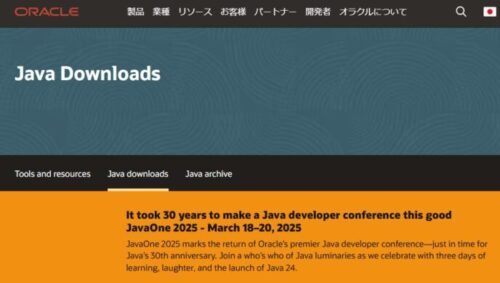
少し下にスクロールするとダウンロード用のリンクが表示されています。この記事を作成している時点の最新版は、JDK24なのでWindows用のJDK24をダウンロードします。「x64 Installer」と「x64 MSI Installer」がありますが、どちらでも良いと思います。筆者は、「x64 Installer」をダウンロードしました。
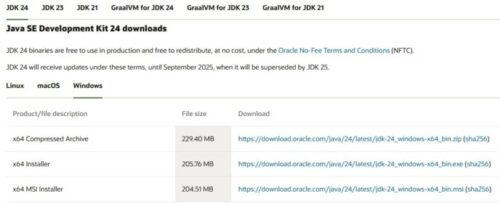
Oracle JDKのインストール
ダウンロードしたOracle JDKのインストーラーをダブルクリックしてインストールを開始します。

インストーラーをダブルクリックすると、Oracle JDKのセットアップが始まります。「次」を押しましょう。
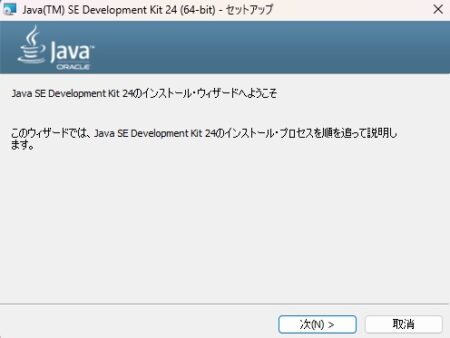
Oracle JDKのインストール先を指定します。インストール先のフォルダを変更したい場合は、「変更」を押します。特に変更の必要がなければ、そのまま「次」を押しましょう。
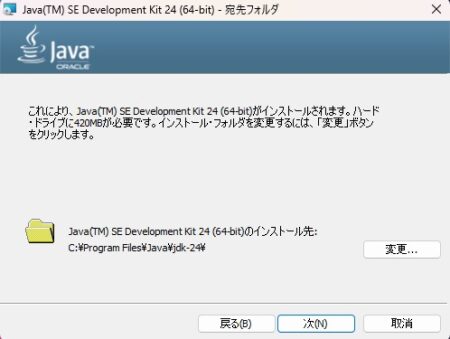
あとはインストールが自動的に進んで、完了したら下の画面になります。「閉じる」を押して、Oracle JDKのインストールは完了です。
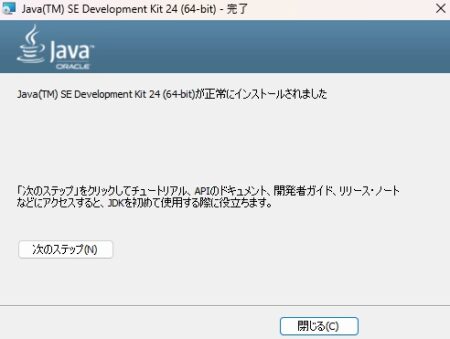
マルチプレイサーバー用のフォルダを作る
マインクラフトJava版のマルチプレイサーバーは、実行すると自動的に必要なフォルダやファイルを作ります。マルチプレイサーバーに関係するフォルダやファイルをわかりやすく保存するためにフォルダを作りましょう。
マインクラフトJava版マルチプレイサーバーの準備
マインクラフトJava版マルチプレイサーバーのダウンロード
マインクラフトJava版のマルチプレイサーバーは、以下のサイトからダウンロードできます。
【Minecraft Java Serverのサイトはこちら(新しいウインドウが開きます)】
以下のような画面が表示されるので、中段あたりの「Download」のあとに続く、「minecraft_server_1.21.4.jar」をクリックしてマルチプレイサーバーをダウンロードしましょう。
(1.21.4は、マインクラフトのバージョンです。この記事を書いている時点では、1.21.4が最新版ですが、今後アップデートされると、この数値が変わります)
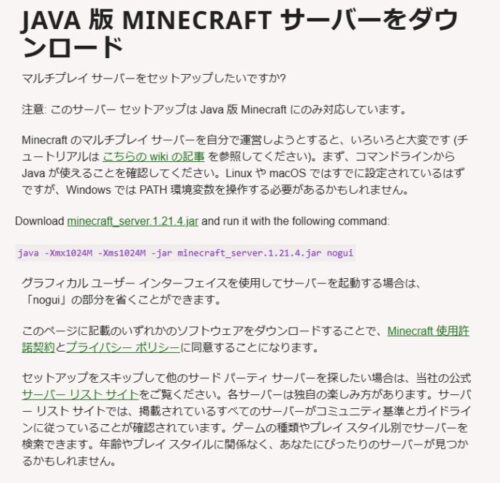
ダウンロードしたファイルをマルチプレイサーバー用に作成したフォルダに移動させます。

初回実行
「server.jar」をダブルクリックして、マインクラフトJava版のマルチプレイサーバーを起動してみましょう。ただ、下図のようにいくつかのフォルダとファイルが作成されますが、初回はマルチプレイサーバーは起動しません。特にメッセージも表示されないのでわかりづらいですが、下図のフォルダとファイルを作成して、勝手に終了します。
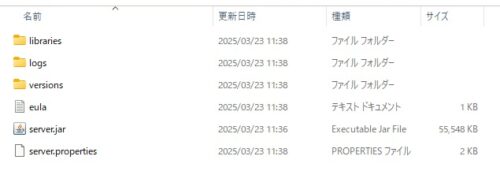
eula.txtを開いてtrueに変更
作成されたeula.txtを開きます(eulaは、End User License Agreementの略で、マルチプレイサーバーを使用するための使用許諾契約になります)。
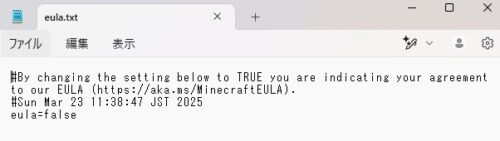
「eula=false」の部分を「eula=true」に書き換えて上書き保存します。
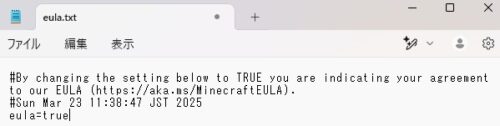
マインクラフトJava版マルチプレイサーバーの起動
「eula.txt」を書き換えたら、再度、「server.jar」をダブルクリックしてマルチプレイサーバーを起動しましょう。少し待つと下のような画面が表示されます。画面右側の最後の行のように「Done」と表示されたら起動完了です。
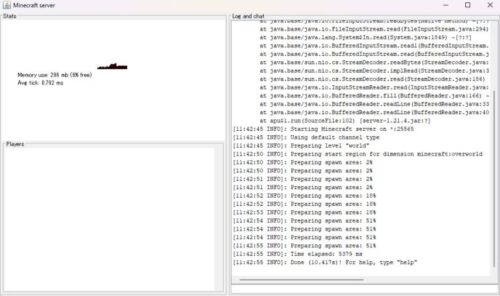
あとは、マインクラフトを起動して、「マルチプレイ」から「サーバーを追加」を選択し、マルチプレイサーバーを起動しているパソコンのIPアドレスを指定するとマルチプレイサーバー上のワールドを遊ぶことができます。
おわりに
今回は、WindowsにOracle JDKをインストールして、マインクラフトJava版のマルチプレイサーバーを構築する手順を紹介しました。
Windowsで手軽にマルチプレイサーバーを構築できるので、ぜひ試してみてください。
それでは、また


